Windows 10 hat vor kurzem die Version 1803 mit dem Namen April 2018 herausgebracht. Diese enthält zahlreiche neue Funktionen, mit denen Benutzer ein neues, modernes und dynamisches System nutzen können.
Eines der Probleme, die einige Benutzer gemeldet haben, ist ein Fehler im Zusammenhang mit dem Abschließen des Aktualisierungsvorgangs aufgrund des Fehlers 0x800F0923, der verhindert, dass wir unsere Geräte korrekt aktualisieren.
In der Regel tritt dieser Fehler auf, wenn ein Treiber oder eine Anwendung die Updates, die Benutzer zu installieren versuchen, nicht unterstützt, in diesem Fall im April 2018, und der Hauptgrund für diesen Fehler ist der Grafiktreiber , ein Treiber von veralteter Hardware oder einem alten Programm oder Sicherheitssoftware.
In diesem Tutorial werden einige Lösungen für ein optimales Update von Windows 10 vorgestellt. Dieser Fehler tritt sowohl bei Desktops als auch bei Servern häufig auf.
1. Führen Sie den Problemlöser aus, um den Windows-Fehler 10x800F0923 zu beheben
Windows 10 verfügt über ein integriertes Tool zur automatischen Behebung verschiedener Betriebssystemprobleme, mit dem Verwaltungs- und Supportaufgaben erleichtert werden.
Um diese Funktion auszuführen, rufen wir das Startmenü auf und wählen dort das Dienstprogramm “Konfiguration” aus. Folgendes wird angezeigt:
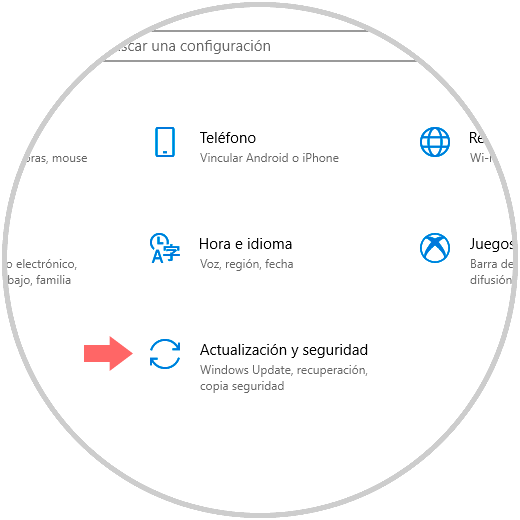
Dort wählen wir die Kategorie “Update und Sicherheit” und gehen in dem neuen Fenster zum Abschnitt “Probleme lösen”, wo wir Folgendes sehen werden:
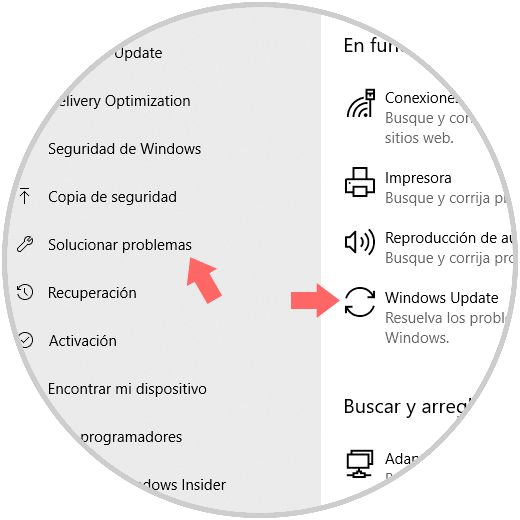
Dort klicken wir auf die Option “Windows Update” und die folgende Schaltfläche wird angezeigt:
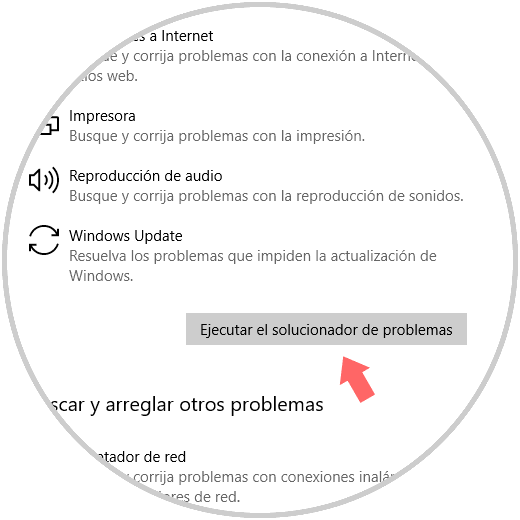
Wir klicken auf die Schaltfläche “Run the problem solver” und der folgende Assistent wird angezeigt, der die Analyse startet. Im Falle einer Anomalie wird das Tool mit der Korrektur fortfahren.
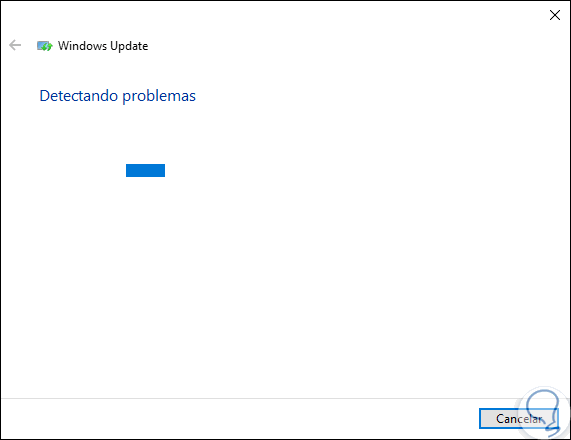
2. Überprüfen Sie die Kompatibilität des Computers, um den Windows-Fehler 10x800F0923 zu beheben
Es ist zu prüfen, ob der Computer, den wir aktualisieren möchten, mit dieser Version des Betriebssystems Windows 10 April 2018 kompatibel ist.
- Ein Prozessor mit 1 GHz oder höher
- 1 GB RAM-Speicher für 32-Bit- oder 2 GB-Systeme für 64-Bit-Systeme
- Festplattenspeicher von 16 GB für 32-Bit-Systeme oder 20 GB für 64-Bit-Systeme
- Grafikkarte: DirectX9 oder höher mit WDDM 1.0
- Bildschirm mit einer Mindestauflösung von 800 × 600
- Alienware Alpha
- Alienware Alpha R2
- Alienware X51 R2
- Alienware X51 R3
- Inspiron 20 3043
- Inspiron 3050
- Inspiron 3052
- Inspiron 3059
- Inspiron 20 3064
- Dynabook AB55 (PSKWU)
- Dynabook BB35 (PSCP4)
- Dynabook R92 (PT15A)
- Dynabook T35 (PSKXH)
- Dynabook TX (PSKWP)
- Dynabook AB55 (PSKWV)
- Dynabook BB35 (PSCP5)
- Dynabook R92 (PT15B)
- HP 15-af1XX 255 G4
- HP ENVY Notebook 17 (s000 – s099)
- HP Spectre x360 Convertible 13t-4200
- HP Pavilion Notebook PC 14 (av001 ~ av099)
- HP Pavilion x360 Convertible-PC 13t-u100
- HP 15z-af100 255 G4
- HP ENVY Notebook 17t-s000
- HP Pavilion x2 abnehmbarer PC 12 (b100 ~ b199)
- HP Pavilion Notebook-PC 14z-av000
- HP Pavilion x360 Convertible-PC m1 (u100 ~ u199)
3. Aktualisieren Sie die Treiber, um den Windows-Fehler 10x800F0923 zu beheben
Die Aufgabe der Controller ist es, zu ermöglichen, dass alle Hardwaregeräte in der erwarteten Weise funktionieren. Wenn eines davon veraltet oder veraltet ist, handelt es sich um ein Root-Verzeichnis, sodass unser Betriebssystem nicht vollständig aktualisiert wird. Die Treiber, für die wir nach Updates suchen sollten, sind im Grunde die Grafik, das Netzwerk und die Festplatte.
Wir können dies erreichen, indem wir auf den Geräte-Manager zugreifen. Dazu haben wir die folgenden Optionen:
Im Administrator gehen wir zu jedem Treiber, um ihn zu aktualisieren. Klicken Sie dort mit der rechten Maustaste und wählen Sie die Option “Treiber aktualisieren”: 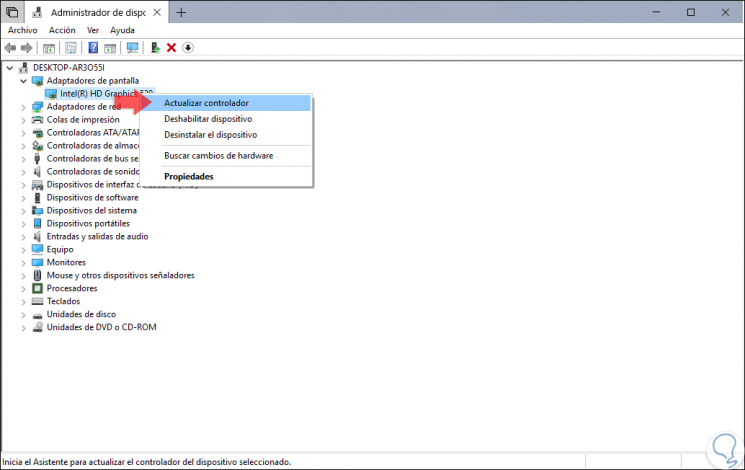
Wir werden zwei Optionen für das Update haben:
- Suchen Sie manuell, indem Sie das neueste Update von der Website des Herstellers herunterladen.
- Führen Sie die Suche automatisch durch.
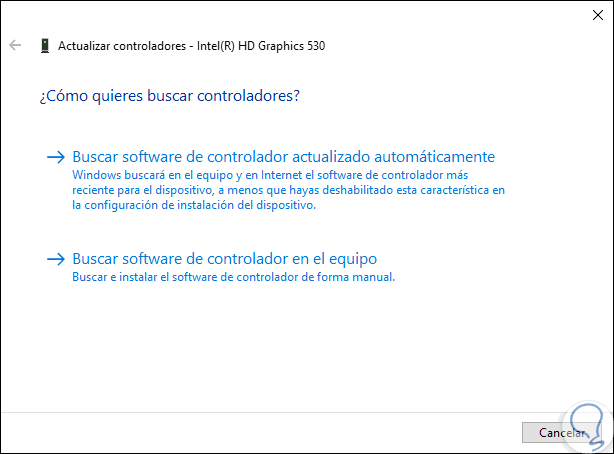
Sobald wir dies validiert haben, aktualisiert das System automatisch die neuesten Treiber oder ermittelt, welche die neuesten sind:
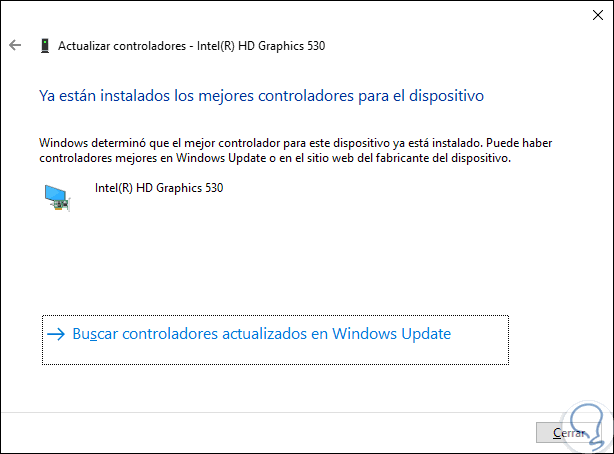
4. Deaktivieren Sie die Antivirensoftware, um den Windows-Fehler 10x800F0923 zu beheben
Manchmal kann unsere Antivirensoftware dazu führen, dass die Updates in Windows 10 nicht ordnungsgemäß heruntergeladen und installiert werden können. Um diese Option auszuschließen, können wir die Sicherheit dieser Anwendungen vorübergehend deaktivieren und versuchen, das neueste Windows-Update herunterzuladen und zu installieren 10 von Windows Update.
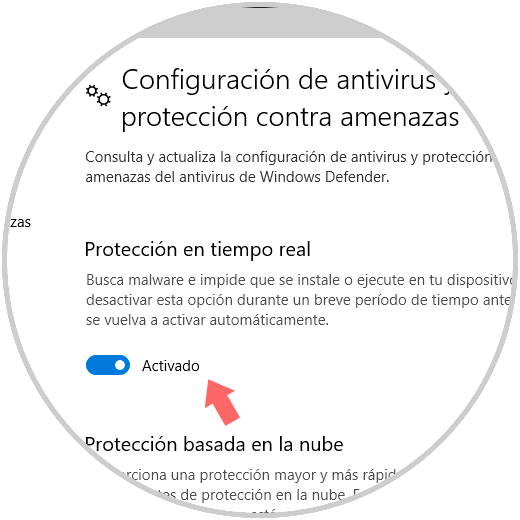
5. Setzen Sie die Komponenten zurück, um den Windows-Fehler 10x800F0923 zu beheben
Damit der Download von Windows 10-Updates wirksam wird, müssen Windows Update und andere zugehörige Dienste ordnungsgemäß funktionieren. Wenn bei einem dieser Dienste ein Problem auftritt, wird der Fehler 0x800F0923 generiert.
Um dies zu korrigieren, haben wir die Möglichkeit, die Windows Update-Komponenten über die Eingabeaufforderung als Administratoren wiederherzustellen und dort jede der folgenden Zeilen auszuführen.
net halt wuauserv net stop cryptSvc net stop bits net stop msiserver Ren C: Windows SoftwareDistribution SoftwareDistribution.old Ren C: Windows System32 catroot2 Catroot2.old net start wuauserv net start cryptSvc Nettostartbits net start msiserver
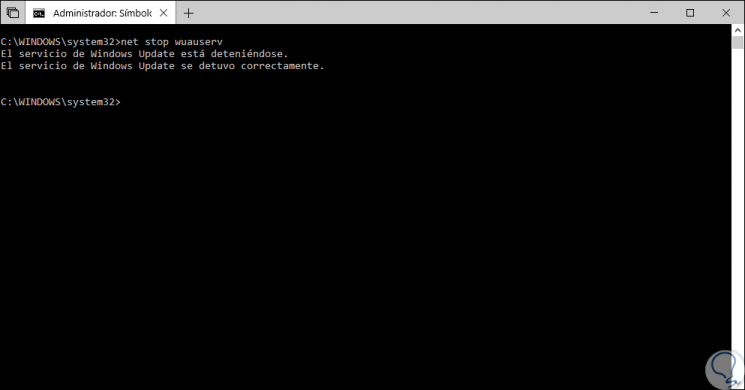
6. Installieren Sie die Updates manuell, um den Windows-Fehler 10x800F0923 zu beheben
Wenn Sie die Updates nicht automatisch herunterladen können, haben Sie die Möglichkeit, sie manuell herunterzuladen.
Dazu muss die KB-Nummer des gewünschten Updates ermittelt werden. Dies kann über Windows Update und die fehlerhafte KB-Nummer des Updates erfolgen oder auf der Windows 10-Website zum Updateverlauf nachgeschlagen werden.
Sobald wir die KB-Nummer des Updates definiert haben, gehen wir zum folgenden Link im Windows-Updatekatalog:
Dort werden wir nach dem jeweiligen Update suchen. Klicken Sie nach dem Erkennen auf die Schaltfläche “Herunterladen”, um den Vorgang manuell auszuführen.
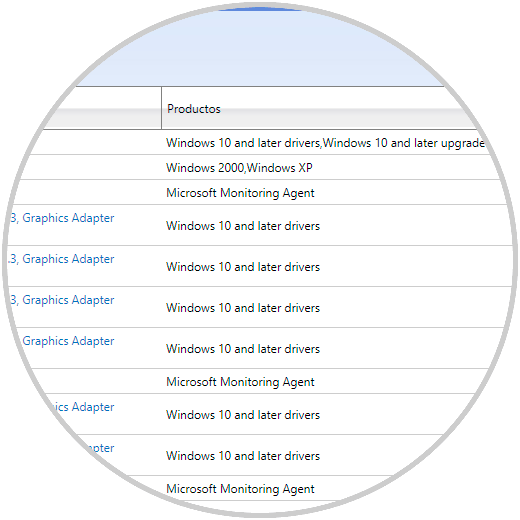
7. Führen Sie ein Update aus, um den Windows-Fehler 10x800F0923 zu beheben
Mit dieser Option können wir das Media Creation Tool verwenden, mit dem wir unser System auf zwei Arten aktualisieren können:
Zum einen können Sie das Tool direkt unter folgendem Link herunterladen:
Sobald der Download abgeschlossen ist, führen wir ihn aus und folgen den Schritten des Assistenten:
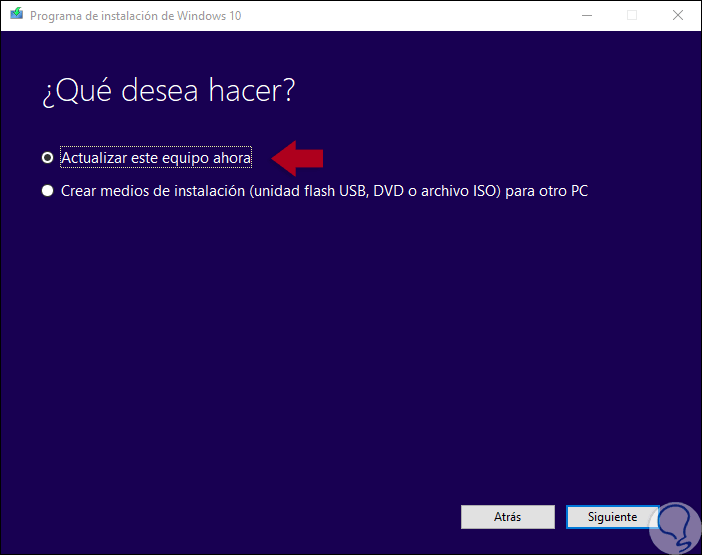
Dort können wir die Geräte direkt aktualisieren oder ein ISO-Image davon herunterladen. Die nächste Alternative besteht darin, das Tool nicht zu verwenden, sondern das System direkt über den folgenden Link zu aktualisieren. Dort klicken wir auf den Button “Jetzt aktualisieren” und folgen den Schritten des Assistenten.
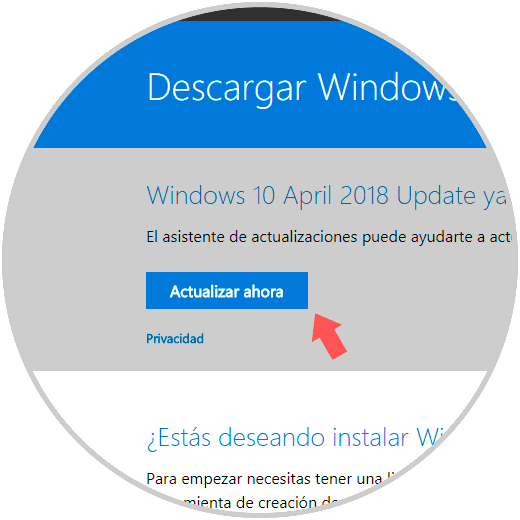
Mit jeder dieser Optionen können wir unsere Geräte vollständig und vollständig auf die neuen Versionen von Windows 10 aktualisieren.